Animált buborékdiagram
Körülbelül a szokásos statikus buborék grafikonok írtam legrészletesebb cikket, így az alapokat, nem fogok lakni. Röviden, egy buborékdiagram (buborékdiagram) -, saját egyedi típusú diagram megjelenítésére és kimutatjuk kapcsolatokat (összefüggéseket) több (3-4) paramétereket. A klasszikus példa: diagram, amely a jólétét polgárainak (X-tengely), az átlagos várható élettartam (Y tengely), és a népesség (szemcseméret) több ország számára.
1. lépés: Készítsünk adatok
Az építési, szükségünk van egy táblázat az egyes országok, adatok, és egy bizonyos típusa:
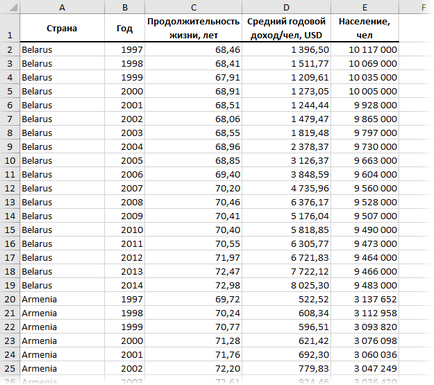
Felhívjuk figyelmét, hogy minden évben van egy sorban az ország nevét és az értékeket a három paraméter (jövedelem, a várható élettartam, a népesség). A sorozat a sorok és oszlopok (válogatás) nem fontos.
Gyakori változata az asztalra, ahol az évek telnek oszlopok az építési buborék grafikonok sajnos alapvetően nem illeszkedik:
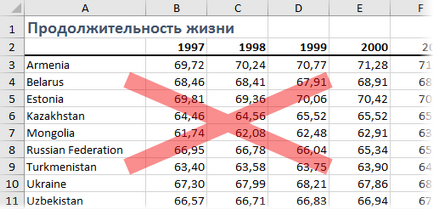
2. lépés: Csatlakoztassa a Power megtekintése bővítmény
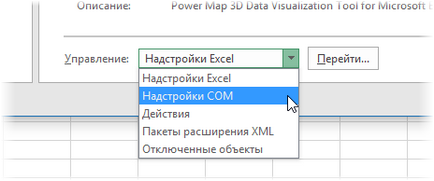
A megnyíló ablakban ellenőrizze a címkét meg kell vizsgálni szemben a Power View.
- Kattints a szalag a jobb gombbal, válassza a Testreszabás Ribbon (Customize Ribbon).
- A bal oldalon az ablak tetején megjelenő, a legördülő listából válassza ki minden parancsot (Minden parancs), és keresse meg a Power View ikonra.
- A jobb fele a Beszúrás lap (Insert), és ez egy új csoportot kattintva New Group (Új csoport). Adjon meg bármilyen nevet, mint például a Power View.
- Válassza ki a létrehozott csoport és add hozzá a bal oldalon az ablak gomb talált a Hozzáadás gombbal (Hozzáadás) az ablak közepén.
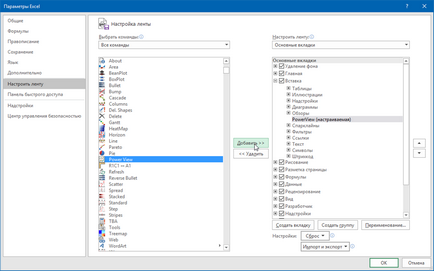
3. lépés: Készítsen egy táblázatot
Ha a bővítmény csatlakozik, akkor az építőiparban a rajz maga is csak néhány másodpercet vesz igénybe:
- Egyre aktív cella egy táblázatba az adatokat és kattintson a Power View gombra a Beszúrás lap (Insert) - könyvünkben Új teljesítmény jelentés megtekintése lapot. Ellentétben a hagyományos lapos Excel, hogy nincs-sejtek és ez több, mint egy diát a Power Point. Alapértelmezés szerint az Excel épít ezen a dián olyasmi, mint egy összefoglalót a megállapításokat. Meg kell jelennie a jobb oldali panelen Fields teljesítmény megtekintése. ahol az oszlopok (mezők) a táblázatban szerepelni fog.
- Törölje az összes oszlopot, kivéve az országos és az átlagos éves jövedelme - a tábla automatikusan épül a teljesítmény megtekintése lemez, frissíteni kell, hogy csak a kiválasztott adatokat.
- A Tervezés lap (Design), kattintson a Tovább chart - Spot (Egyéb kör - Scatter).
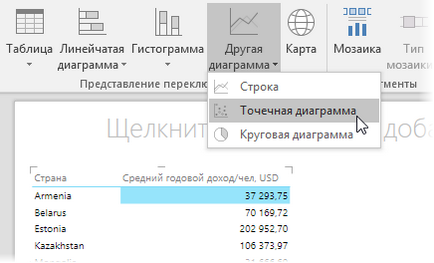
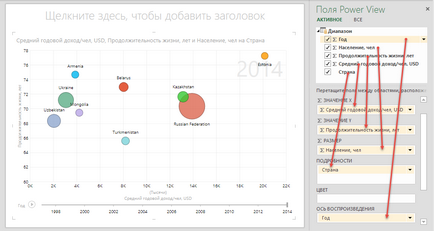
Ennyi - chart kész!
Továbbra is add meg a címet, az animáció elindításához kattintson a Play gombra a bal alsó sarokban a csúszda, és élvezze a haladás (minden értelemben).